Jak zainstalować system Windows 10 na CHUWI Aerobook 2019
Okna / / August 05, 2021
Chuwi to chińska firma produkująca gadżety, która jest dość popularna w produkcji tanich tabletów i laptopów. Dobrze rozumieją ten segment, a ostatnio wymyślili kolejny tani, ale wydajny laptop, Chuwi Aerobook 2019. Co więcej, Chuwi Aerobook 2019 ma pod maską wyższe specyfikacje i jest nieco kosztowny, biorąc pod uwagę laptopy firmy poprzedniej generacji. Jest również reklamowany jako najtańszy szerokoekranowy laptop na rynku. Ten laptop został zaprojektowany w taki sposób, że niektóre z najważniejszych rzeczy, których użytkownik oczekuje od laptopa, takie jak wydajność, projekt, a jednocześnie opłacalność.
W tym poście poprowadzimy Cię, jak zainstalować system Windows 10 na Chuwi Aerobook 2019. Już zainstalowany system Windows 10 działa dobrze i jest całkowicie wolny od nadużyć, ale powinieneś również znać metody instalacji go z powrotem, jeśli sytuacja pójdzie na południe. Chuwi to produkt udanej kampanii IndieGoGo, a projektanci całkiem nieźle postawili dobry laptop, biorąc pod uwagę jego cenę. A więc bez zbędnych ceregieli przejdźmy bezpośrednio do samego artykułu;

Spis treści
- 1 Opis urządzenia
- 2 Ostrzeżenie
- 3 Zalety ponownej instalacji systemu Windows 10
-
4 Kroki, aby zainstalować system Windows 10 na Chuwi Aerobook 2019
- 4.1 Wymagania wstępne
- 4.2 Instrukcje instalacji
Opis urządzenia
Chuwi jest dość popularny do produkcji opłacalnych gadżetów, zwłaszcza laptopów, a Chuwi Aerobook 2019 nie jest wyjątkiem. Jest jednak droższy niż jego rodzeństwo poprzedniej generacji, ale zapewnia potężną wydajność pod maską.
Mówiąc o projekcie i budowie, projektanci nadali mu ładny, czysty obraz z szerokim ekranem oraz praktycznie bezramkową klawiaturę i gładzik, które mogą wskazywać na podobieństwa do Apple MacBook. Prawdopodobnie nazwa Aerobook również to sugeruje. Aerobook ma z przodu panoramiczny wyświetlacz i stosunek ekranu do obudowy wynosi 80%. Dzięki temu laptop może pomieścić 13,3-calowy wyświetlacz na 12-calowej ramie. Aerobook Chuwi posiada wyświetlacz Full HD o rozdzielczości 1920 × 1080 wraz z panelem IPS LCD. Kąt widzenia jest również świetny i dochodzi do 178 stopni, a także ma powłokę przeciwodblaskową. Urządzenie waży około 2,77 funta i ma tylko 8 mm grubości. Główna obudowa urządzenia jest wykonana ze stopu aluminium i jest piaskowana, aby nadać powierzchni aerobooka gładkie wykończenie.
Pod maską urządzenie jest zasilane przez procesor Intel Core M3 6Y30, który taktowanie 2,20 GHz (przy użyciu turbo boost) może wytworzyć wystarczającą moc do codziennego użytku i rozrywki. Co więcej, jest produkowany przy użyciu procesu 14 nm i ma o 41% szybsze przetwarzanie grafiki niż poprzednie generacje. Otrzymujesz 8 GB pamięci RAM DDR3 i 128 GB pamięci eMMC. Bateria wytrzymuje do 8 godzin (jak twierdzi firma), a bateria litowo-polimerowa 38 Wh ma 3 razy większą pojemność niż zwykłe baterie.
Klawiatura jest ładnie rozłożona i podświetlana. Poza tym otrzymujesz 2 porty USB 3.0, 1 Micro HDMI, port USB Type-C, gniazdo kart pamięci i gniazdo słuchawkowe. Chuwi Aerobook ma również podwójne mikrofony, co może być dobre dla użytkowników, którzy wykonują dużo połączeń wideo. Przednia kamera ma 2 MP i jest również dobra do przesyłania strumieniowego na żywo lub rozmów wideo.
Ostrzeżenie
Ponowna instalacja systemu Windows spowoduje usunięcie wszystkich osobistych plików, aplikacji i sterowników, które zainstalowałeś, aplikacji i dostosowań od producenta komputera, a także zmian wprowadzonych w Ustawieniach. Pamiętaj również, że nie można cofnąć ponownej instalacji systemu Windows. Dlatego zrób kopię zapasową wszystkich ważnych plików i danych.
Zalety ponownej instalacji systemu Windows 10
Może się zdarzyć, że Twoje urządzenie nie będzie działać tak, jak działało, gdy kupiłeś je w sklepie. W takich przypadkach ponowna instalacja systemu Windows na komputerze / laptopie może być szybkim i łatwym rozwiązaniem, aby przywrócić normalne działanie. Oto lista zalet ponownej instalacji systemu Windows 10;
- Jeśli Twój komputer został zaatakowany przez złośliwe oprogramowanie lub oprogramowanie reklamowe i otrzymujesz absurdalną liczbę wyskakujących okienek, w takim przypadku, jeśli żadne oprogramowanie ani aplikacja nie działają, powinieneś ponownie zainstalować system Windows. To daje ci czysty łupek.
- Twoje urządzenie działa bardzo wolno i bardzo często uruchamia się ponownie, powinieneś ponownie zainstalować system Windows i przywrócić wszystko do normy.
- Są chwile, kiedy po długim czasie chcemy zmienić niektóre ustawienia naszego laptopa / komputera stacjonarnego. Zmiana ustawień również często wiąże się z modyfikacją plików systemowych i rejestru. I przypadkowo, jeśli je usuniesz, Twój komputer może stać się niestabilny lub nawet przestać działać. W takich przypadkach należy ponownie zainstalować system Windows.
- Często zdarza się, że dysk twardy ulega awarii lub ulega uszkodzeniu i pozostaje tylko niebieski ekran. Następnie nadszedł czas, aby ponownie zainstalować system Windows.
- Ponowna instalacja systemu Windows zapewnia czyste konto do pracy, a wszystkie niechlujne i wadliwe pliki lub usterki, z którymi możesz się spotkać, znikają.
Kroki, aby zainstalować system Windows 10 na Chuwi Aerobook 2019
Wymagania wstępne
- Dysk USB - 16 GB
- Upewnij się, że bateria w aerobooku Chuwi jest naładowana w ponad 50% lub więcej.
Instrukcje instalacji
- Najpierw sformatuj dysk USB w formacie FAT32 i nadaj mu nazwę „WINPE“.
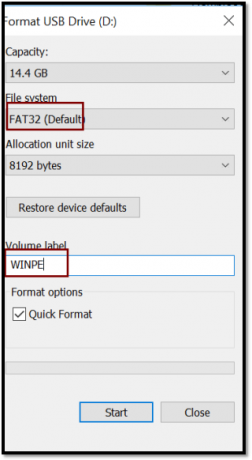
- Teraz musisz skopiować zdekompresowany plik flash systemu Windows na dysk USB. Upewnij się, że na dysku USB nie ma innych folderów niż folder plików flash.
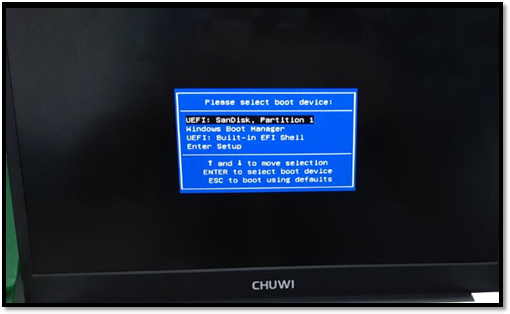
- Gdy to zrobisz, podłącz dysk USB do portu USB swojego aerobooka i naciśnij FN + F7 przyciski, aby uruchomić urządzenie.

- Gdy na ekranie pojawi się „Proszę wybrać urządzenie rozruchowe“, Wybierz dysk USB, aby automatycznie uruchomić flashowanie.
- Urządzenie zacznie migać Windows w aerobooku i procentowy postęp miga normalnie.

- Gdy na ekranie pojawi się „x: \ widnows \ system32>“, Zwróć uwagę, że proces ponownego ładowania został zakończony.
- Wpisz „exit” i naciśnij klawisz Enter na klawiaturze, aby wyjść.
- Wyjmij dysk USB z laptopa i uruchom urządzenie automatycznie. (pierwsze flashowanie zajmie około 10-12 minut)
- Po uruchomieniu system ma wejść w tryb testu fabrycznego.
- Zobaczysz plik Cleanup na ekranie pulpitu. Kliknij go dwukrotnie, aby najpierw przejść do interfejsu językowego i trybu użytkownika przy drugim uruchomieniu.

Więc masz to z mojej strony w tym poście. Mam nadzieję, że polubiliście ten post i pomyślnie ponownie zainstalowaliście system Windows 10 na laptopie Chuwi Aerobook 2019. Daj nam znać w komentarzach poniżej, jeśli napotkasz jakiekolwiek trudności podczas wykonywania powyższych procedur lub innych problemów. Do następnego wpisu… Pozdrawiam!
Certyfikowany przez firmę Six Sigma i Google Digital Marketer, który pracował jako analityk w Top MNC. Entuzjasta technologii i motoryzacji, który lubi pisać, grać na gitarze, podróżować, jeździć na rowerze i odpoczywać. Przedsiębiorca i Blogger.



